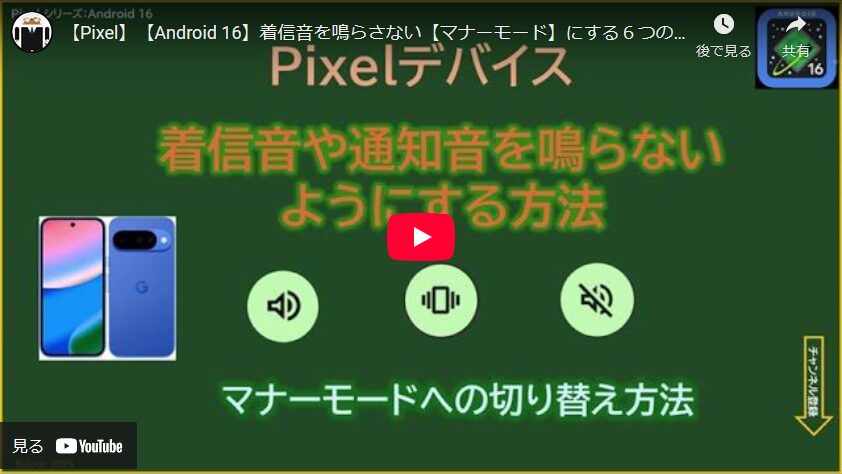皆さんが期待している「マナーモード」とは、着信音(通知音)の音量をゼロにして、着信があったときに音を鳴らさないようにして、場合によっては端末を振動(バイブ)させることだと思いますが、【Google Pixel】端末では、設定の検索で「マナーモード」と入力してもヒットしません。ようするに「マナーモード」という名の設定項目は存在していません。
ここでは、いわゆる「マナーモード」にする方法を6つ紹介しています。その中から、利用しやすく自分にもっとも適したものを選択してみてください。
目次
1.「音とバイブレーション」から「マナーモード」にする
マナーモードという設定項目はありませんが、この設定は「音とバイブレーション」から、いわゆる「マナーモード」にすることができます。
マナーモード(消音)にする
・【設定】 > 【音とバイブレーション】を開いて、「着信音の音量」をゼロにします。
・さらに【音とバイブレーション】 > 【バイブレーションとハプティクス】を開いて、「バイブレーションとハプティクスを使用する」をオフにします。
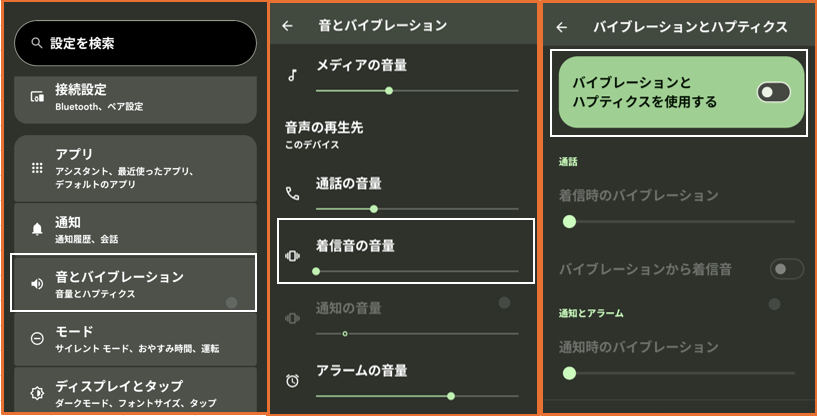
※「着信音の音量」の左にあるアイコンは「バイブ」のままです。
マナーモード(バイブ)にする
・【設定】 > 【音とバイブレーション】を開いて、「着信音の音量」をゼロにします。
・さらに【音とバイブレーション】 > 【バイブレーションとハプティクス】を開いて、「バイブレーションとハプティクスを使用する」をオンにします。
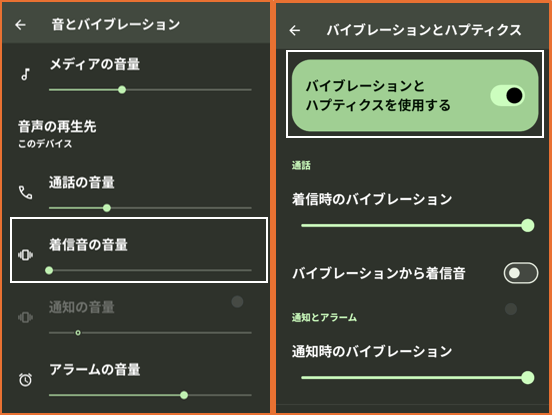
2.「音量ボタン」を押下して「マナーモード」にする
【音とバイブレーション】の設定画面を開いて、マナーモードにするのは、かなり面倒です。それをもっと素早く操作するには「音量ボタン」を利用します。
マナーモード(消音)にする
音量ボタンを軽く押下すると、画面の右端にメディア音量を調節するバーが表示されるので、その上にある「スピーカー」アイコンをタップして表示される「ミュート」アイコンをタップします。
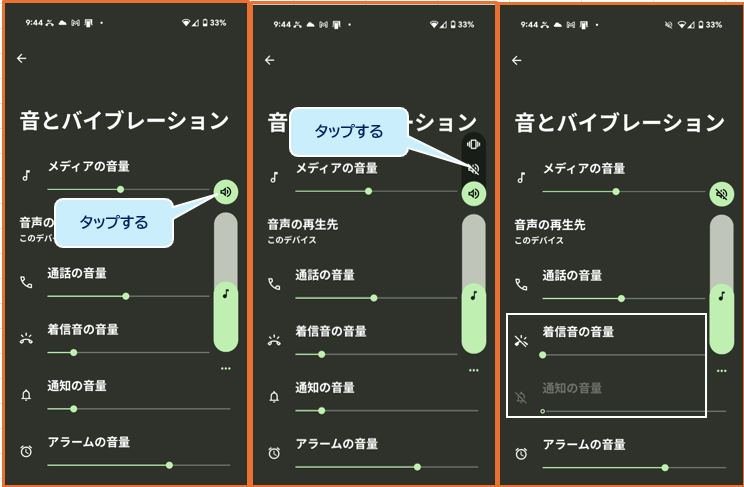
※この場合、【バイブレーションとハプティクス】の設定は、「バイブレーションとハプティクスを使用する」がオンのままですが、「着信時のバイブレーション」はゼロになっています。
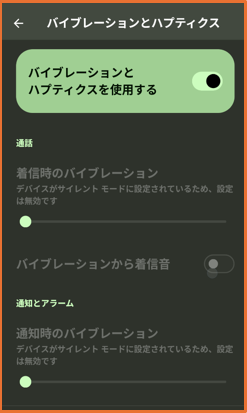
マナーモード(バイブ)にする
「ミュート」アイコンの替わりに「バイブ」アイコンをタップします。
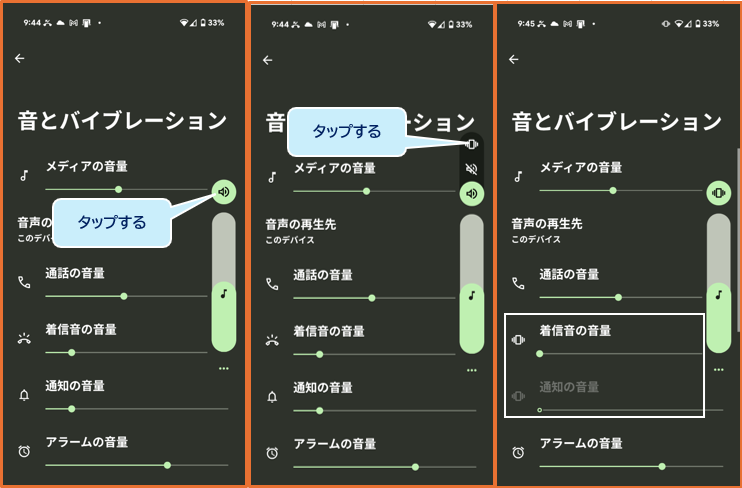
3.「Gemini」を開いて、「着信音の音量をゼロにして」と発声する
AIアシスタントの「Gemini」を利用しても、マナーモードにすることができます。
「Gemini」を開いて、「着信音の音量をゼロにして」と発声します。
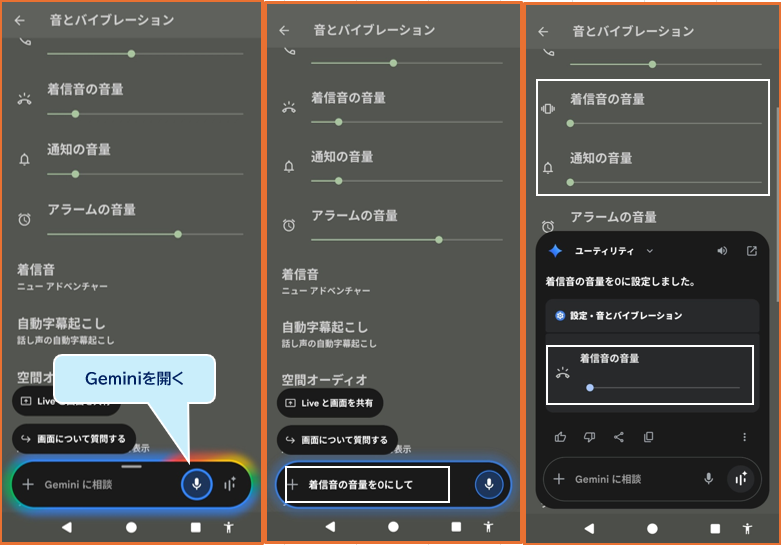
※この場合、「着信音の音量」と「通知音の音量」は、ゼロになりますが、「バイブ」は有効です。
4.特定の場所に居るときに「マナーモード」にする ー「ルール」機能を利用
あまり知られていないと思いますが、特定の場所(職場、劇場等)に居る場合に、端末を自動で「マナーモード」にすることができます。
・【設定】 > 【システム】 > 【ルール】をタップして、【ルール】の設定画面にします。
・「位置情報へのアクセスを常に許可」を有効にして
・「+ルールを追加」をタップします。
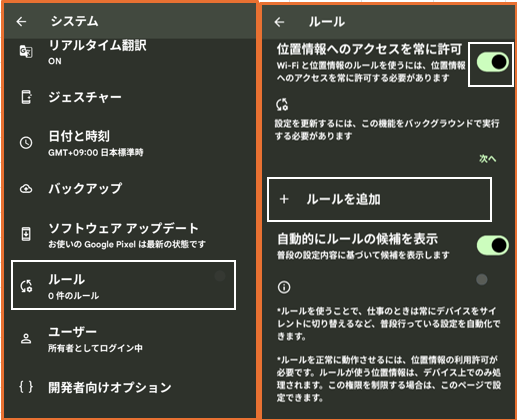
・Wi-Fiネットワークまたは場所を追加して
・「デバイスをサイレントに設定」または「デバイスをバイブレーションに設定」をチェックして、「追加」をタップします。
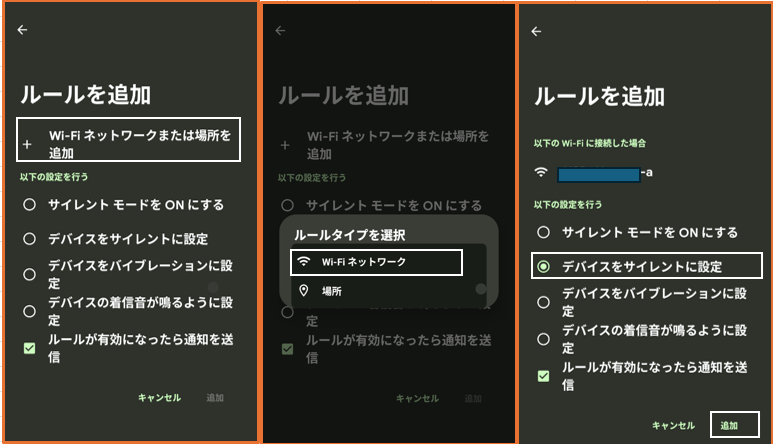

5.ロック画面から「マナーモード」する
【設定】 > 【ディスプレイとタップ】 > 【ロック画面】 > 【ショートカット】から、左右どちらかのショートカットに「ミュート」を選択します。
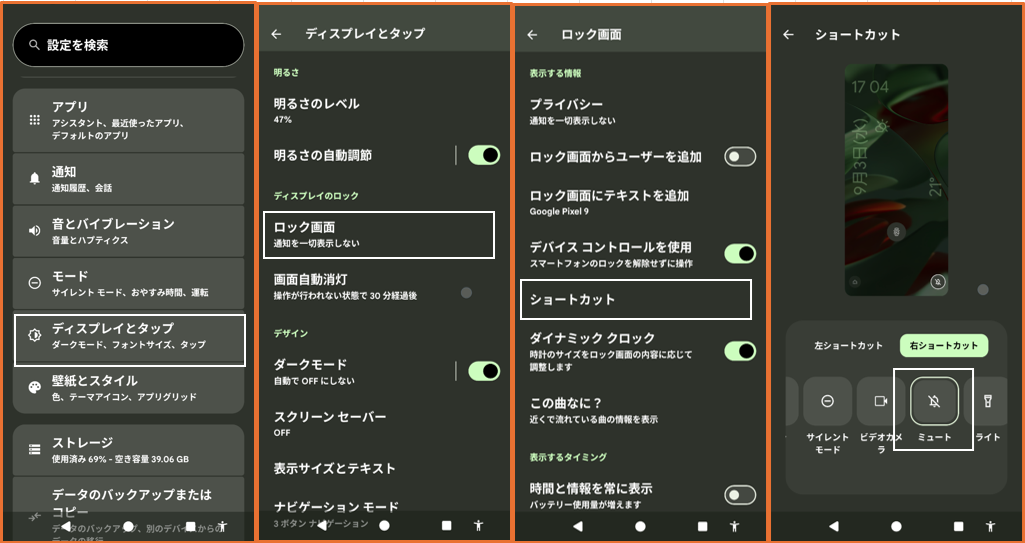
ロック画面を開いて、「ミュート」のショートカットアイコンを長押しすると、最初は「マナーモード(消音)」になります。
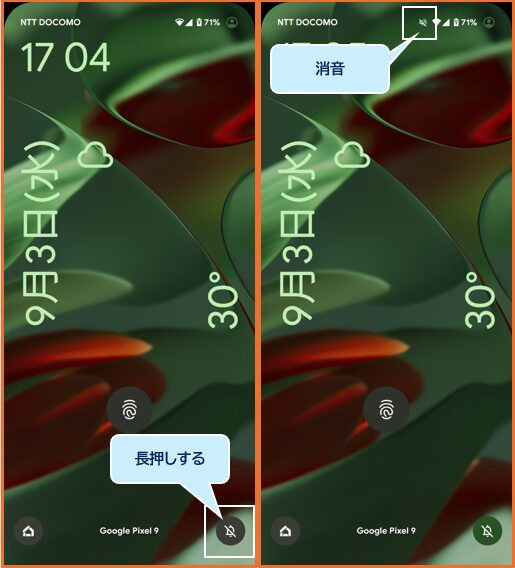
6.「マナーモード」のステータスを確認する
現在のマナーモードのステータスがどうなっているかは、ステータスバーのアイコンで確認することができます。
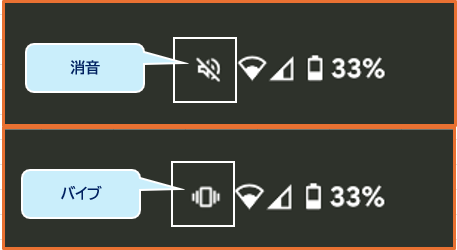
※ただし、「バイブ」のときは、【音とバイブレーション】の設定画面で「バイブレーションモードのときにアイコンを常に表示」のトグルを有効にしておく必要があります。
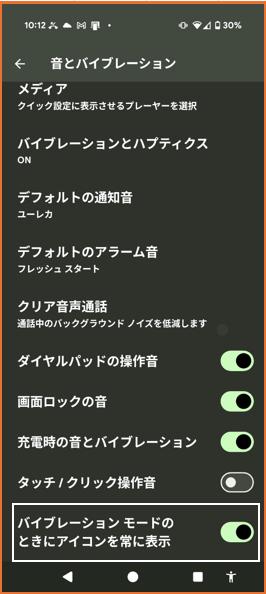
7.「モード」機能を利用して「マナーモード(消音)」状態にする
「マナーモード(消音)」と同じ状態を「モード」機能を利用して作成することができて、「クイック設定」から素早く有効にすることができます。
1)「マナーモード(消音)」のモードを新規に作成する
独自モードを作成する
・【設定】 > 【モード】 > 【+独自のモードを作成する】をタップします。
・【モードの編集】画面になるので、モード名称とアイコンを設定して、「完了」をタップします。
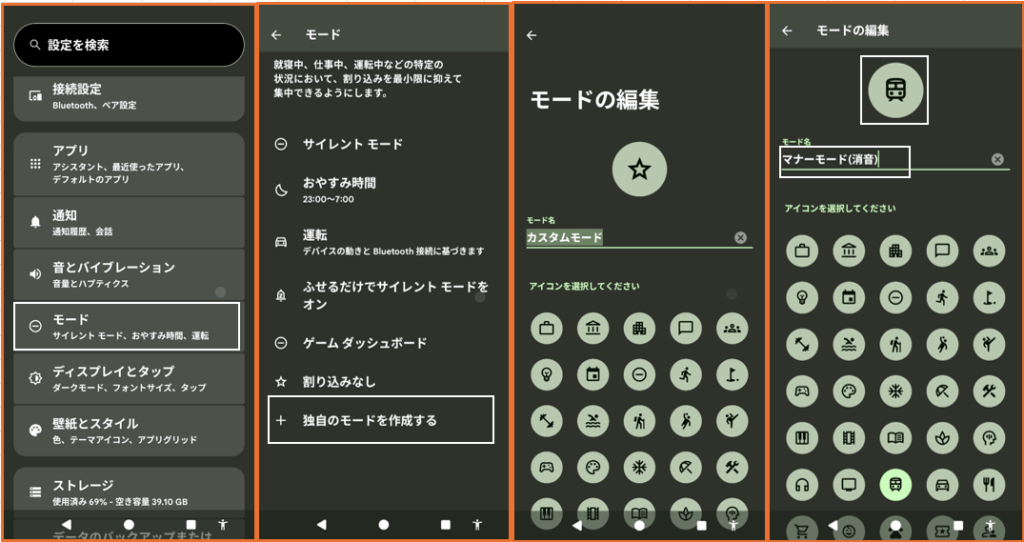
「マナーモード(消音)」の通知フィルタを設定をする
すべての割り込みを許可しないようにします。
・人物 > メッセージ > 「なし」
・人物 > 通話 > 「なし」 かつ 「同一番号からの再着信に割り込みを許可」を無効にする
・アプリ > 「なし」
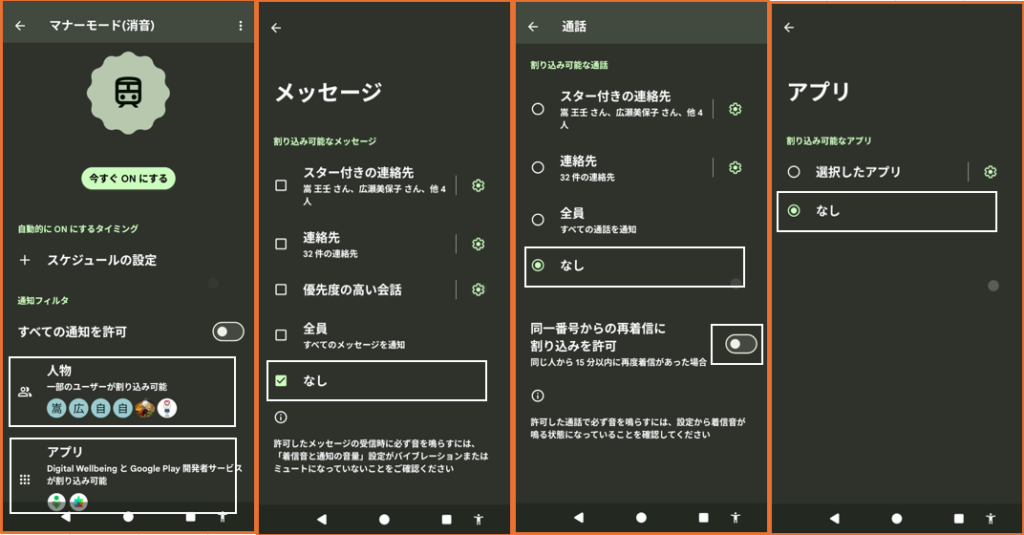
これで、着信音と通知音は鳴らなくなります。※「バイブ」もしません。
「マナーモード(消音)」の通知表示設定をする
次に、着信や通知があったときの画面表示の設定をします。
・「表示の設定」 > 「フィルタした通知の表示オプション」 > すべてのトグルを無効にします。
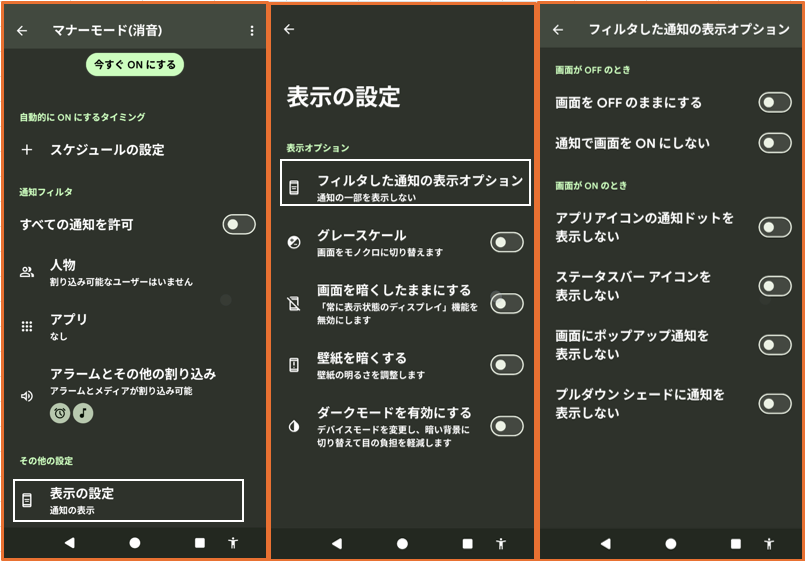
・画面をOFFのままにする:無効にしておくと、着信があったときに、画面がONになって、誰からの発信か確認できます。
・通知で画面をONにしない:無効にしておくと、通知があったときに、画面がONになって、どのアプリからの通知かが確認できます。
・画面にポップアップ通知を表示しない:無効にしておくと、通知があったときに、画面上部にポップアップ表示されます。
2)「クイック設定」から「マナーモード(消音)」にする
・「クイック設定」を開いて、「モード」タイルをタップします。
・「マナーモード(消音)」をタップして、「マナーモード(消音)」をONにします。
・ステータスバーに「マナーモード(消音)」のアイコンが表示されます。

8.まとめ
バイブなしのマナーモードにする方法を6つ紹介しました。
手動でマナーモードするステップ数の少ない順は次の通りです。
1)一番早く「マナーモード(バイブ)」にする方法
画面がONのとき
・「Gemini」を開いて、「着信音の音量をゼロにして」と発声する ★★2ステップ 少し時間が掛かります。
・「音量ボタン」を押下して「マナーモード」にする ★★★3ステップ
・「モード」機能を利用して「マナーモード(消音)」状態にする ★★★3ステップ
・「音とバイブレーション」から「マナーモード」にする ★★★3ステップ(または4ステップ)
2)一番早く「マナーモード(消音)」にする方法
画面がONのとき
・「音量ボタン」を押下して「マナーモード」にする ★★★3ステップ
・「モード」機能を利用して「マナーモード(消音)」状態にする ★★★3ステップ
・「音とバイブレーション」から「マナーモード」にする ★★★★5ステップ(または6ステップ)
画面がOFFのとき
・ロック画面から「マナーモード」する ★★2ステップ
※特定の場所に居るときに「マナーモード」にする ⇒ 自動的にマナーモードになるので、まとめからが除外